In dit artikel laten we u de volledige stapsgewijze procedure zien om te installeren en in te stellen checkmk op uw Raspberry Pi-systeem.
Hoe Raspberry Pi Linux te monitoren via Checkmk
checkmk heeft een open-source editie die u eenvoudig kunt downloaden van de GitHub-website en om het hele proces uit te voeren, volgt u de onderstaande stappen:
Stap 1: Download het Checkmk Debian-bestand
Download eerst de checkmk nieuwste release Debian-bestand van de GitHub-bron met behulp van de volgende opdracht:
$ wkrijg https: // github.com / chrisss404 / check-mk-arm / releases / downloaden / 2.1.0p15 / check-mk-raw-2.1.0p15_0.bullseye_armhf.deb
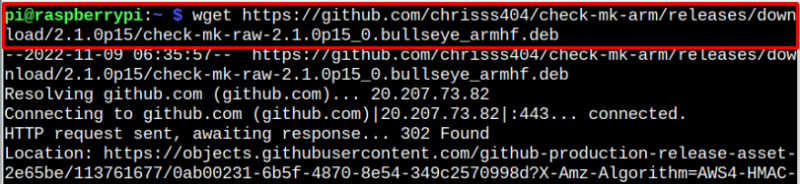
Zorg ervoor dat u het laatste controleert checkmk laat los hier en download vervolgens uw versie dienovereenkomstig.
Opmerking: De bovenstaande opdracht wordt uitgevoerd op 32Bit Raspberry Pi OS.
Stap 2: Installeer het Checkmk Debian-pakket
Nu, om de te installeren checkmk Debian-pakket, zorg ervoor dat het pakket dat u downloadt zich in de thuismap bevindt om de volgende opdracht voor installatie succesvol toe te passen checkmk .deb-pakket of geef het volledige pad op.
$ sudo geschikt installeren . / check-mk-raw-2.1.0p15_0.bullseye_armhf.deb -J
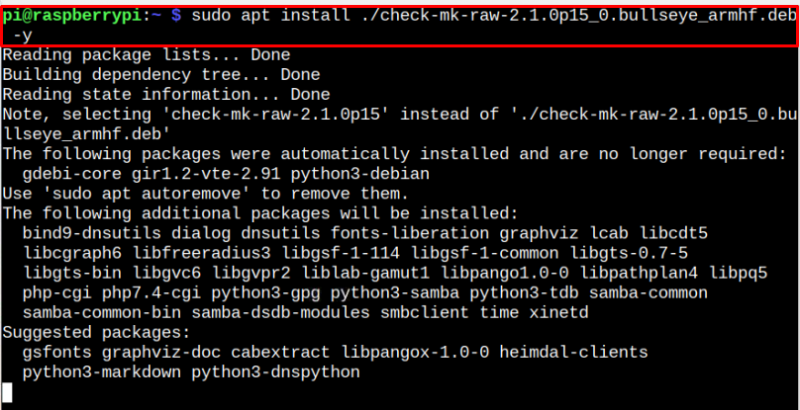
In het geval dat u een soortgelijke fout ervaart zoals hieronder weergegeven:

Los het op door de volgende opdracht uit te voeren:
$ sudo geschikt installeren --fix-ontbreekt 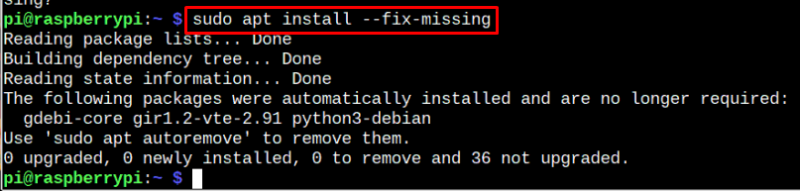
Nadat u de bovenstaande opdracht hebt uitgevoerd, moet u de apt-installatieopdracht opnieuw uitvoeren om Checkmk met succes op het Raspberry Pi-systeem te installeren.
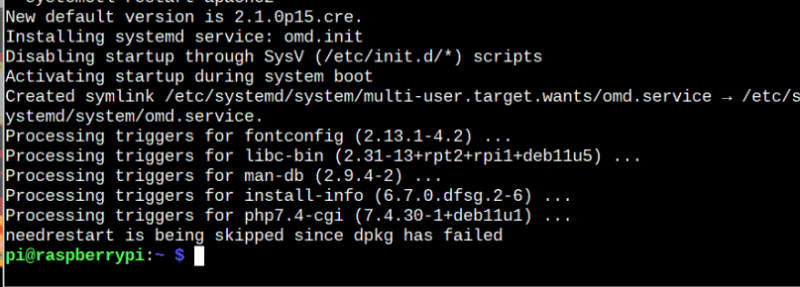
Stap 4: Bevestig de installatie van Checkmk
Om de te bevestigen checkmk installatie, kunt u de volgende versieopdracht gebruiken:
$ omd-versie

Stap 5: Start Checkmk op Raspberry Pi
Beginnen checkmk op Raspberry Pi, volg het onderstaande 'omd' opdracht:
$ sudo om te beginnenStap 6: maak een monitoringsite aan
Nu verder checkmk , moet u een site maken waar al uw systeeminformatie kan worden gecontroleerd. U kunt eenvoudig een site maken met de volgende opdracht:
$ sudo om te creëren < site naam > Laten we vervangen
U kunt elke gewenste sitenaam gebruiken.
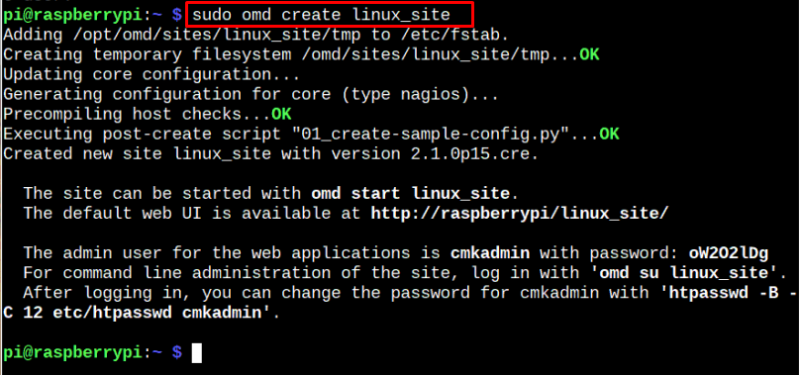
De bovenstaande opdracht genereert een site met de inloggegevens. Je hebt toegang tot deze site in je Raspberry Pi-browser door eerst de site te starten via de volgende opdracht:
$ sudo omd start linux_site 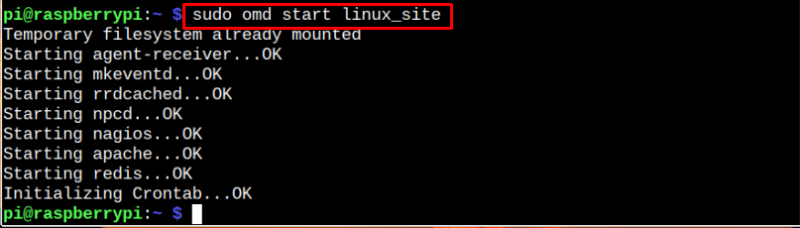
Ga vervolgens naar de Raspberry Pi-browser en voer het adres in http://hostname/<site_name> .
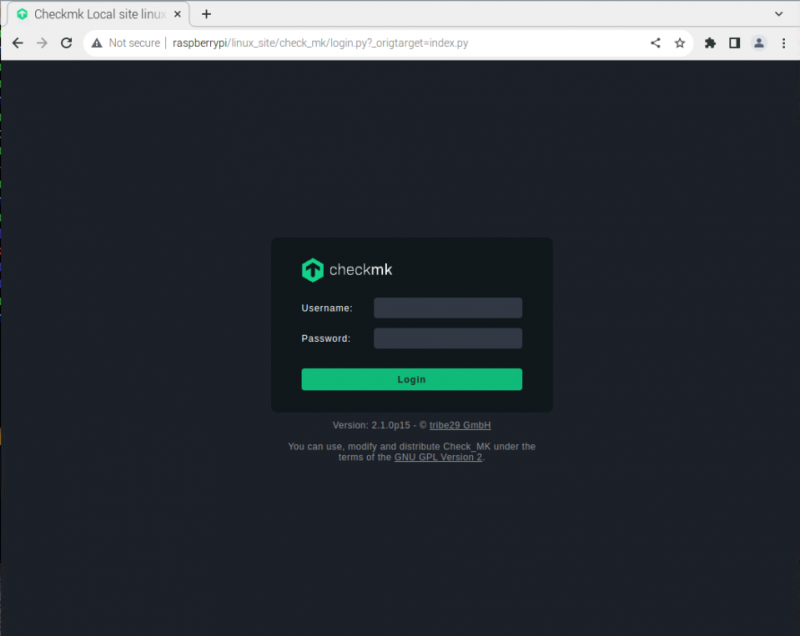
Log in met de inloggegevens die u hebt gekregen nadat u de site hebt gemaakt.
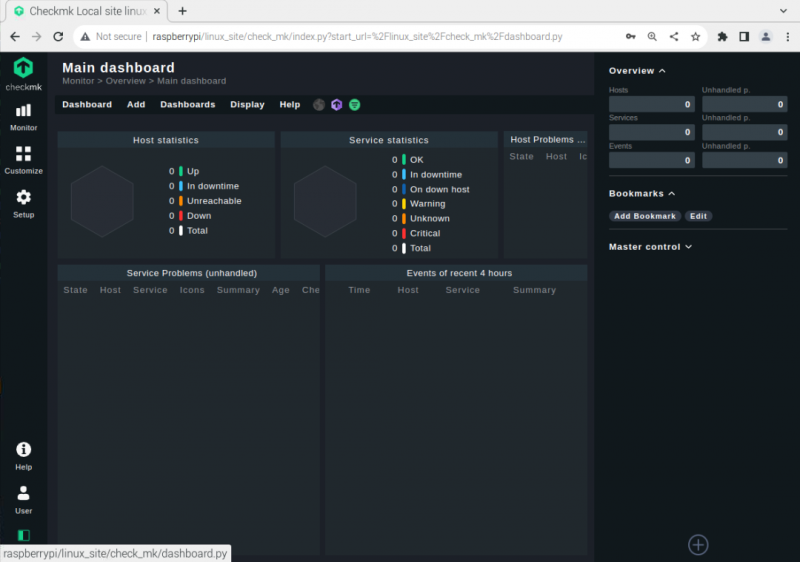
Stap 7: Een agent installeren op Monitoring Server
Om te beginnen met monitoren op het Raspberry Pi-systeem, moet u een agent installeren, die u kan helpen door u verschillende nuttige informatie over Raspberry Pi te geven. Er zijn verschillende agents die je kunt installeren, maar hier zal ik je de procedure laten zien om de agent op Raspberry Pi te installeren.
Voordat u dit proces uitvoert, moet u echter uw wachtwoord wijzigen van de 'Gebruiker' sectie.
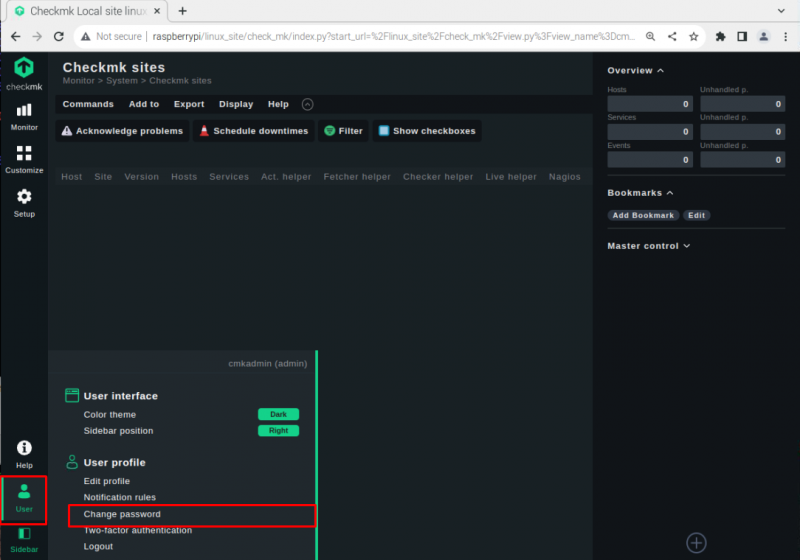
Stel een sterk wachtwoord in.
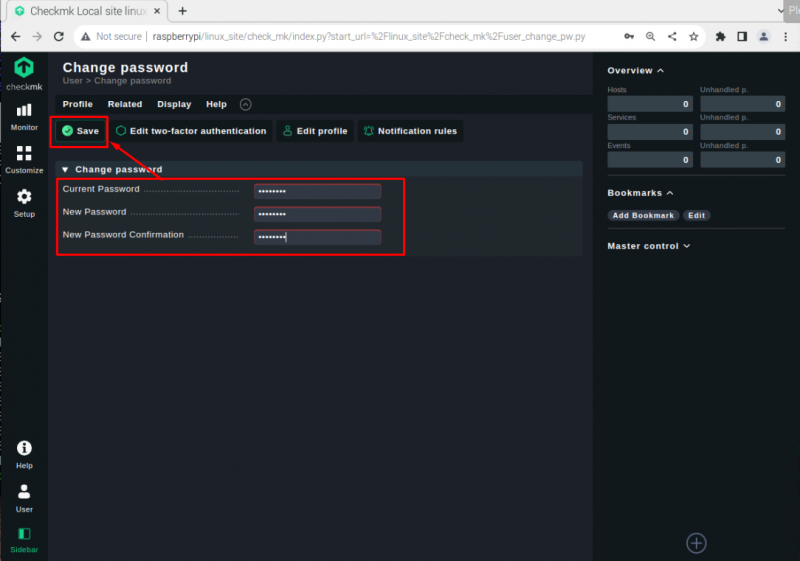
Ga nu naar de 'Opstelling' sectie en kies de 'Linux' optie omdat we het Raspberry Pi-systeem gebruiken.
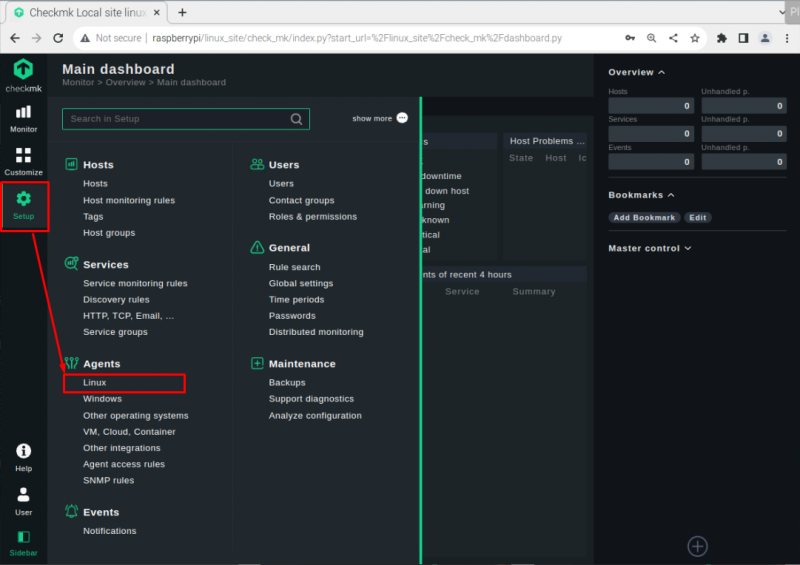
Daar word je agent. U kunt de makelaar downloaden 'Dat' bestand door erop te klikken.
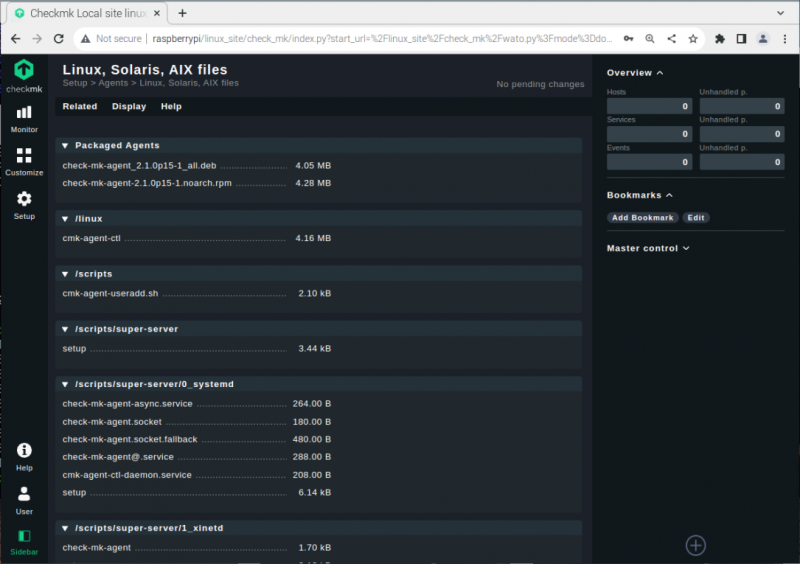
Zoek naar de downloadmap waar het agent deb-bestand is geïnstalleerd. In mijn geval staat het in de thuismap en moeten we dit bestand naar de locatie overbrengen '/omd/sites/
Vervang de
Ga nu naar uw site /tmp map met behulp van de 'CD' opdracht:
$ CD / omd / locaties / linux_site / tmp 
Installeer het agent deb-pakket met de volgende opdracht:
$ sudo geschikt installeren . / check-mk-agent_2.1.0p15- 1 _all.deb 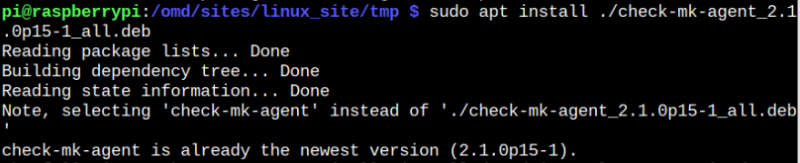
Ga na de installatie naar de “gastheren” optie in de 'Opstelling' sectie.
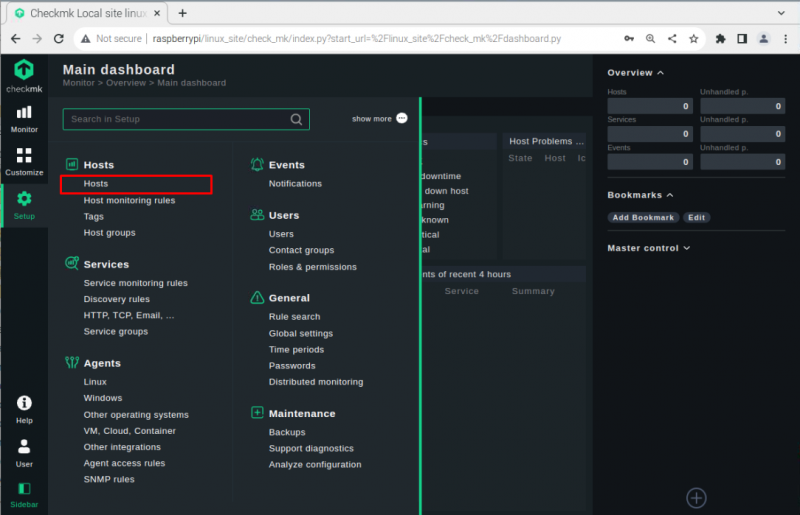
Klik op de “Voeg host toe aan de monitoring” keuze.
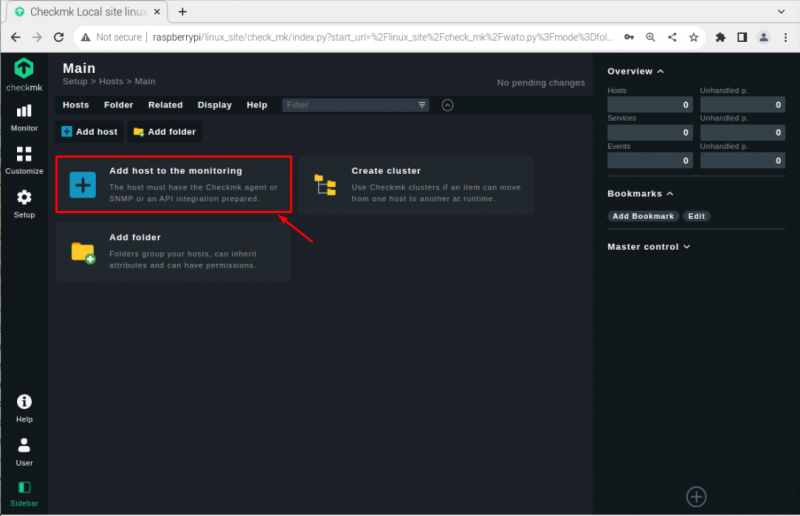
Kies uw hostnaam, schrijf het netwerkadres als uw Raspberry Pi IP-adres en klik op de 'Opslaan en naar serviceconfiguratie gaan' keuze.
Opmerking: Gebruik de 'hostnaam -I' opdracht om het IP-adres te vinden.
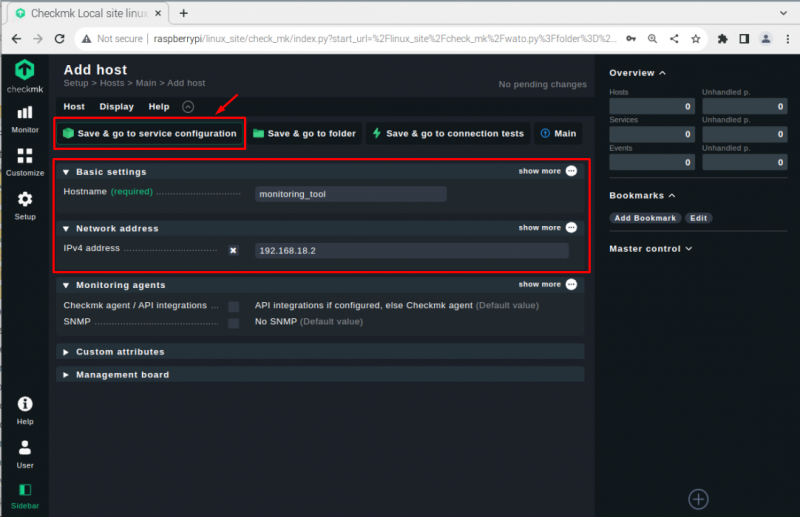
Selecteer de services volgens uw keuze met behulp van de '+' knop of u kunt gaan met de 'Accepteer alles' optie om alle diensten te selecteren.
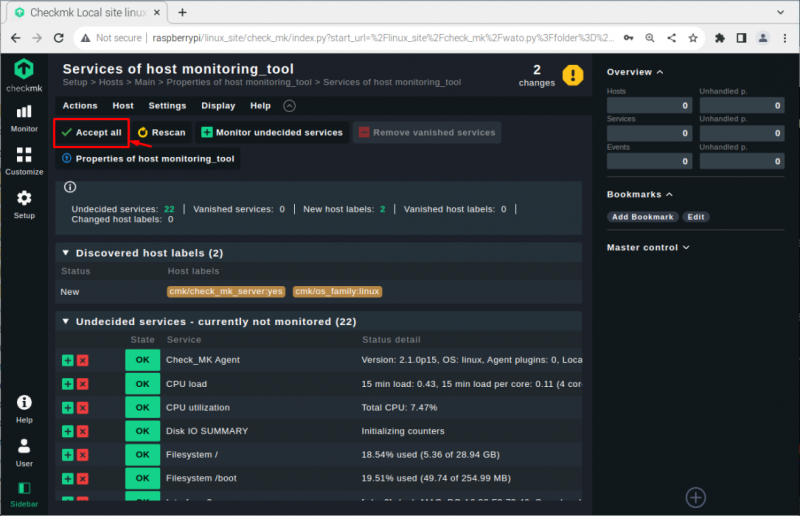
Ga naar de checkmk dashboard opnieuw om de wijzigingen te zien.
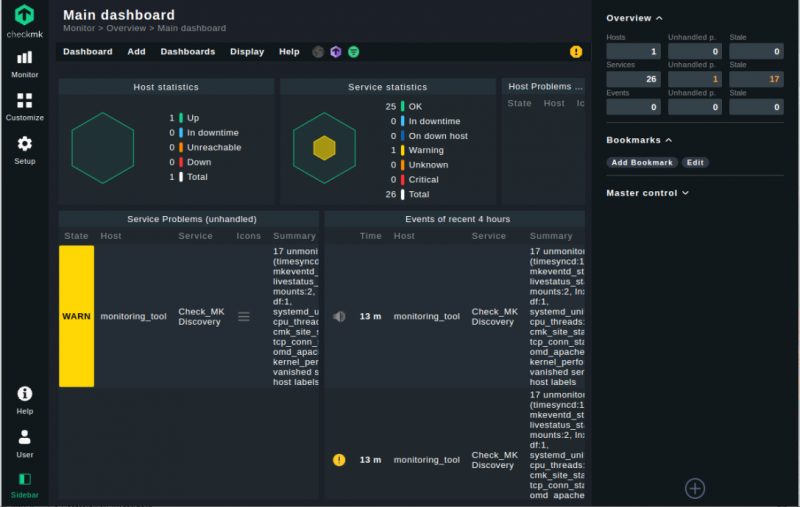
Klik op de 'Diensten' optie in de 'Overzicht' sectie om de lijst met services te zien waar u uw Raspberry Pi-bronnen kunt controleren, zoals CPU-belasting, gebruik en nog veel meer.
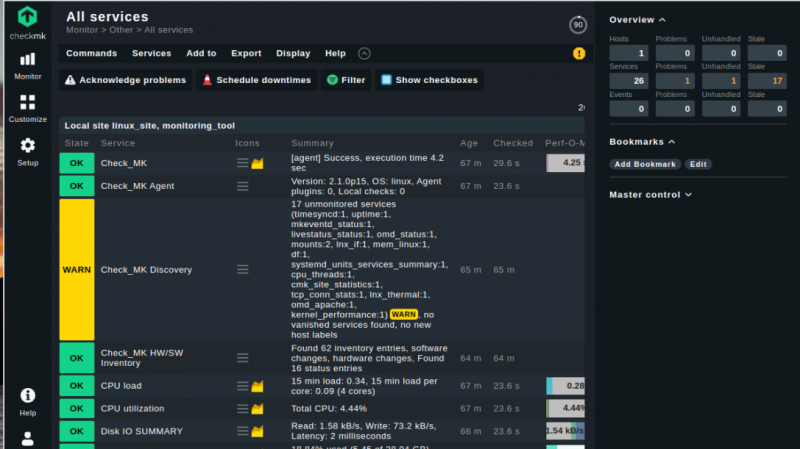
Op dit punt hebt u met succes een agent geïnstalleerd voor het monitoren van services op Raspberry Pi.
Conclusie
checkmk is een waardevol hulpmiddel voor het bewaken van uw Raspberry Pi-bronnen zoals CPU-belasting, CPU-gebruik, netwerk, bestandssysteem en nog veel meer. U kunt dit hulpprogramma installeren met behulp van het Debian-pakket. Na de installatie moet u een site maken met behulp van de 'omd' commando en start de site om deze succesvol in uw Raspberry Pi-browser te laden met de inloggegevens. U moet het wachtwoord wijzigen voordat u een agent installeert om uw Raspberry Pi-bronnen met succes te bewaken.